 FOXPRO程序设计实验教学大纲
FOXPRO程序设计实验教学大纲
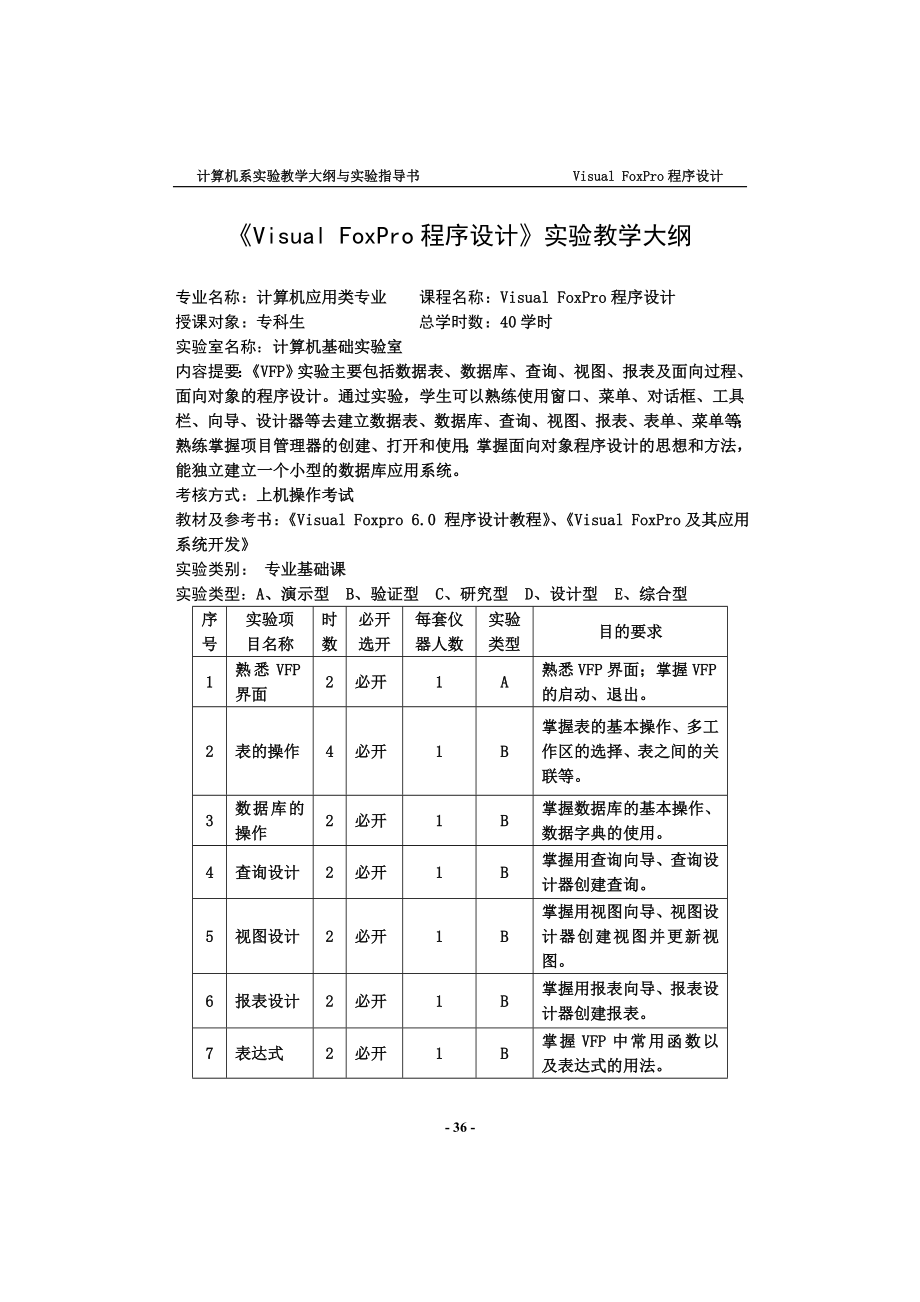


《FOXPRO程序设计实验教学大纲》由会员分享,可在线阅读,更多相关《FOXPRO程序设计实验教学大纲(23页珍藏版)》请在装配图网上搜索。
1、计算机系实验教学大纲与实验指导书 Visual FoxPro程序设计 《Visual FoxPro程序设计》实验教学大纲 专业名称:计算机应用类专业 课程名称:Visual FoxPro程序设计 授课对象:专科生 总学时数:40学时 实验室名称:计算机基础实验室 内容提要:《VFP》实验主要包括数据表、数据库、查询、视图、报表及面向过程、面向对象的程序设计。通过实验,学生可以熟练使用窗口、菜单、对话框、工具栏、向导、设计器等去建立数据表、数据库、查询、视图、报表、表单、菜单等;熟练掌握项目管理器的创建、打开
2、和使用;掌握面向对象程序设计的思想和方法,能独立建立一个小型的数据库应用系统。 考核方式:上机操作考试 教材及参考书:《Visual Foxpro 6.0 程序设计教程》、《Visual FoxPro及其应用系统开发》 实验类别: 专业基础课 实验类型:A、演示型 B、验证型 C、研究型 D、设计型 E、综合型 序 号 实验项 目名称 时数 必开选开 每套仪器人数 实验类型 目的要求 1 熟悉VFP界面 2 必开 1 A 熟悉VFP界面;掌握VFP的启动、退出。 2 表的操作 4 必开 1 B 掌握表的基本操作、多工作区的选择、表之
3、间的关联等。 3 数据库的操作 2 必开 1 B 掌握数据库的基本操作、数据字典的使用。 4 查询设计 2 必开 1 B 掌握用查询向导、查询设计器创建查询。 5 视图设计 2 必开 1 B 掌握用视图向导、视图设计器创建视图并更新视图。 6 报表设计 2 必开 1 B 掌握用报表向导、报表设计器创建报表。 7 表达式 2 必开 1 B 掌握VFP中常用函数以及表达式的用法。 8 面向过程的程序设计 4 必开 1 D 能用VFP的三种基本结构编写程序、过程、自定义函数。 9 表单设计基础 2 必开
4、 1 B 掌握表单的基本操作。 10 表单控件设计 6 必开 1 D 掌握表单常用控件的使用。 11 表单集的操作 2 必开 1 D 掌握表单集的基本操作。 12 菜单设计 2 必开 1 D 掌握下拉式菜单设计的一般步骤。 13 应用程序的测试、调试 2 选开 1 B 了解应用程序的测试、调试。 14 应用程序的编译与发布 2 选开 1 B 了解应用程序的编译与发布。 15 数据库应用系统的设计 4 必开 1 E 能独立设计一个小型的数据库应用系统。 《Visual Fox
5、Pro程序设计》实验指导 (计算机类专业) 实验一 熟悉VFP界面 一、实验目的 熟悉VFP的窗口界面。 二、实验前的准备工作 认真阅读与实验相关的VFP的启动和退出等内容。 三、实验指导 1、启动VFP 单击“开始”按扭,在弹出的子菜单中选择“程序”,在“程序”的子菜单中选择“Microsoft Visual FoxPro”项,再单击“Microsoft Visual FoxPro”项;或双击桌面上的VFP快捷图标。 2、 查看菜单栏中每个菜单项的内容,分别单击主菜单中的各个菜单项。 3、右击工具栏空白处,从弹出的快捷菜单中选择各项单击
6、,分别调出VFP的各个工具栏;或单击“显示”菜单,“工具栏”项,再在弹出的“工具栏”框中单击需要的工具,单击“确定”按钮,可显示所选的工具栏,调整它们在窗口中的位置。 4、单击 “窗口” 菜单中的“隐藏”项,隐藏命令窗口;再单击“窗口” 菜单中的“命令窗口”项,显示命令窗口。 5、退出VFP ①在命令窗口中输入“quit”; ②单击“文件”菜单中的“退出”; ③同时按下Alt+F4 ; ④单击VFP主窗口右上角“关闭”按钮。 四、实验内容 1、启动VFP; 2、使用VFP的菜单; 3、使用工具栏; 4、使用命令窗口; 5、退出VFP。 五
7、、实验报告要求 按实验指导认真填写实验报告,写出如何启动、退出VFP及如何使用VFP的菜单、工具栏、命令窗口等。 实验二 表的操作(一) 一、实验目的 掌握创建表和编辑表的操作。 二、实验前的准备工作 认真阅读与实验相关的表的建立方法等操作内容。 三、实验指导 1、建立表文件hd.dbf,表的结构与记录数据如下所示: 表的结构: 货号(C,6),品名(C,8),进口(L,1),单价(N,7,2),数量(N,2),开单日期(D,8),生产单位(C,16) 记录数据: 货号 品名 进口 单价 数量 开单日期 生产单位 LX-750
8、 影碟机 T 5900.00 4 08/10/96 松下电器公司 YU-120 彩电 F 6700.00 4 10/10/96 上海电视机厂 AX-120 音响 T 3100.00 5 10/11/95 日立电器公司 DV-430 影碟机 T 2680.00 3 09/30/96 三星公司 FZ-901 取暖器 F 318.00 6 09/05/96 富丽电器厂 LB-133 音响 T 4700.00 8 12/30/95 索尼公司 SY-701 电饭锅 F 258.00 10 08/19/96 爱
9、德电器厂 NV-920 录放机 T 1750.00 6 07/20/96 先锋电器公司 提示:一个数据表是由表的结构和记录数据两部分组成,所以要建立一个数据表,应先在表设计器中建立表的结构(即输入每个字段的字段名、字段类型、字段宽度、小数位数),再在数据编辑窗口中输入记录数据。 操作要求: ①建立表文件hd.dbf的文件结构后,立即输入前面6条记录的数据,随后存盘退出。 ②重新打开表文件hd.dbf,并分别查看它的文件结构和记录数据。 ③在hd.dbf中再添加后两条记录数据,添加结束后再分别用list、browse方式查看表文件的记录数据。 ④在浏览窗口中,分别用
10、浏览和编辑方式显示记录数据。 2、在hd.dbf中,把符合下列要求的记录数据依次显示出来。 ①显示全部记录。 ②显示第5条记录。 ③显示第3条记录开始的共5条记录。 ④把从第3条记录开始的所有国产商品信息显示出来。 ⑤显示所有商品的货号、品名与生产单位。 ⑥显示数量大于等于6的货号、品名与单价。 ⑦显示全部进口商品。 ⑧显示单价大于5000的商品。 3、修改hd.dbf的结构与记录数据。 ①把“数量”字段的宽度由2改为3。 ②把“货号”字段名改为“编号”,宽度由6改为5。 ③删除名为“生产单位”的字段。 ④在“数量”字段之后插入下面字段: 字段名 类型
11、 宽度 小数 总价 N 9 2 ⑤把表文件中每条记录的总价字段值用相应的单价×数量替换。 ⑥在第三条记录之后插入一条记录。 ⑦给第三条与第七条记录分别加上删除标记。 ⑧撤消第三条记录的删除标记并把第七条记录从表文件中彻底删去。 四、实验内容 1、利用“表设计器”创建数据表; 2、修改表的结构; 3、浏览与编辑表。 五、实验报告要求 1、 将创建和编辑表的步骤写在实验报告上; 2、 将实现实验要求的命令行写在实验报告上。 实验三 表的操作(二) 一、实验目的 1、掌握索引的建立与使用。 2
12、、掌握记录的统计汇总方法。 二、实验前的准备工作 认真阅读与实验相关表的索引分类汇总等内容。 三、实验指导 1、根据“学生信息”表,建立一个结构复合索引文件,其中包括以下三个索引标识,建立之后再分别按各个索引顺序显示记录。 ①关键字为学号字段,且按升序排列,索引类型为侯选索引。 ②关键字为姓名字段,且按降序排列,索引类型为普通索引。 ③关键字为出生年月,且按降序排列,索引类型为普通索引。 操作步骤: ①打开“学生信息”表,再单击“显示”菜单下的“表设计器”。 ②在出现的表设计器窗口中,单击学号字段,选择索引为升序。 ③单击该
13、窗口的“索引”标签,单击“类型”框右边的“▼”按钮,在出现的下拉列表中选择侯选索引。 ④单击“确定”按钮,保存索引结果。 ⑤查看索引结果。 单击“显示”菜单下的“浏览”,再单击“表”菜单下的“属性”项,并选择索引顺序为学号的索引,单击“确定”按钮,即可查看索引结果。 用同样的方法建立第二、第三个索引,之后再用命令方式建立以上三个索引标识。 2、对实验二中建立的hd.dbf进行操作,写出能完成下列功能的语句行。 ①统计表中的所有记录个数。 ②统计单价少于3000的记录个数。 ③求出影碟机的平均价格。 ④求出所有商品
14、的平均价格。 ⑤求出所有商品的数量和。 ⑥求出音响的数量和。 ⑥按品名分类汇总数量。 3、完成下题。 ①建立表文件stud。其中包括姓名(C,6)、语文(N,3)、数学(N,3)和英语(N,3)四个字段,10条记录(记录内容自行输入)。 ②试算出每人的总分、平均成绩及全班每门学科的总分、平均成绩,并要求上述数据以如下形式显示。 姓名 语文 数学 英语 总分 平均 张小红 76 83 78 237 79.00 ┆ ┆ ┆ ┆ ┆ ┆ 吴杰中 68 92 84 244 81.33 总分 ×× ××
15、 ×× 平均 ×× ×× ×× 四、实验内容 1、建立索引; 2、分别按各个索引顺序显示记录; 3、对记录进行统计汇总。 五、实验报告要求 1、 将建立索引的步骤写在实验报告上; 2、将实现实验要求的命令行写在实验报告上。 实验四 数据库的操作 一、实验目的 掌握有关数据库的基本操作。 二、实验前的准备工作 认真阅读与实验相关的数据库创建、数据库中表的修改等内容。 三、实验指导 1、创建数据库。 单击“文件”菜单,“新建”,“数据库”,再单击“新建文件”按钮。在弹出的“创建”框中把文件保存在E:\数据1.dbc
16、下。 2、在数据库中添加和删除表。 在弹出的数据库设计器窗口中进行如下操作。 ①把前面建立的“stud”表和“学生信息”表添加到此数据库文件下。 ②移去“hd”数据表。 3、在数据库中新建表。 新建“专业库”数据表。 4、为“学生信息”表和“专业库”表按照专业代码相同的原则建立永久关系。 5、已知实验三中建立的“stud”表中包括学生的姓名、语文、数学和英语的成绩,若要求姓名只允许输入字母、字符,语文、数学和英语只允许输入数字,并且每门成绩不高于100分,3门成绩之和不低于200分。在数据字典中应如何设置,试详细指明
17、位置并写出表达式。 四、实验内容 1、 创建数据库; 2、 在数据库中添加和删除表; 3、 在数据库中新建表; 4、 在数据库中建立和修改表的关系。 五、实验报告要求 1、按实验内容写出操作过程; 2、将实验过程整理并填写在实验报告中。 实验五 查询设计 一、实验目的 熟悉查询文件的操作。 二、实验前的准备工作 认真阅读课本上与实验相关的内容。 三、实验指导 范例:在“学生信息”表,查询女同学的姓名、出生日期,且按出生日期降序排列。 利用查询向导创建。 1、启动查询向导。单击“文件”,“新建”,“查询”,“向导”。在
18、出现的“向导选取”对话框中,单击第一项“查询向导”,并单击“确定”按钮。 2、在出现的查询向导“步骤1-字段选取”框中,选取“学生信息” 表中的姓名、出生日期字段。单击“下一步”按钮。 3、在出现的查询向导“步骤3-筛选记录”框中,创建筛选记录的表达式,即性别=“女”,单击“下一步”按钮。 4、在出现的查询向导“步骤4-排序记录”框中,单击“降序”,从可用字段列表中单击“出生日期” 字段,单击“添加”命令按钮。单击“下一步”按钮。 5、在出现的查询向导“步骤4a-限制记录”框中,单击“预览”命令按钮,如果预览结果正确,则关闭预览窗口,单击“下一步”命令按钮;如果预览结果
19、不正确,则返回到相应框中进行修改,直到预览结果正确,单击“下一步”命令按钮。 6、在出现的查询向导“步骤5-完成”框中单击“完成”命令按钮。输入要保存的查询文件的名称、路径(E:\学生查询1.qpr)。 四、实验内容 1、利用查询向导创建范例中的查询并运行; 2、利用查询设计器重创建此查询,并写出实现此查询的select命令; 3、且按姓名升序排列,要求:分别用查询向导、查询设计器、select命令实现。 五、实验报告要求 在实验报告中写出详细的实验步骤及运行结果。 实验六 视图设计 一、实验目的 熟悉视图的创建。 二、实验前的准备工作
20、认真阅读与实验相关的内容及本地试图的创建方法。 三、实验指导 范例:在实验四中建立的“数据1.dbc”数据库文件中,建立本地视图“st1”,查询“学生信息”表中男同学的学号、姓名、专业代码,且按姓名升序排列;之后要求修改“st1”中专业代码的值,并把更新结果送回到源表中。 提示:视图不是一个独立的文件,而是属于数据库文件的一部分,所以应先创建或打开要存放视图的数据库文件,再在该数据库文件中创建视图。 利用视图向导创建视图。 1、打开实验四中建立的“数据1.dbc”数据库文件。 2、启动视图向导。单击“文件”,“新建”,“视图”,“向导”。 3、在出现的
21、本地视图向导“步骤1-字段选取”框中,选取“学生信息” 表中的学号、姓名、专业代码字段。单击“下一步”按钮。 4、在出现的本地视图向导“步骤3-筛选记录”框中,创建筛选记录的表达式,即性别=“男”, 5、在出现的本地视图向导“步骤4-排序记录”框中,从可用字段列表框选定“姓名”字段,单击“添加”命令按钮。单击“下一步”按钮。 6、在出现的本地视图向导“步骤4a-限制记录”框中,预览视图。 7、 在出现的本地视图向导“步骤5-完成”框中,保存视图(名称“st1”)。 8、下面修改“st1”中专业代码的值,并把更新结果送回到源表中。 右击视图,单击“修改”,单击 “更新条
22、件”选项卡,之后设置。 四、实验内容 1、利用视图向导创建范例中视图并运行; 2、利用视图设计器重新建立此视图; 3、修改“st1”中专业代码的值,并把更新结果送回到源表中。 五、实验报告要求 在实验报告中写出详细的实验步骤及运行结果。 实验七 报表设计 一、实验目的 熟悉对报表文件的操作,如建立、预览、修改等。 二、实验前的准备工作 认真阅读与实验相关的内容,注意报表文件的建立和修改内容。 三、实验指导 范例:创建如图1所示的报表文件。 图1 利用报表向导创建报表。 1、启动报表向导。单
23、击“文件”,“新建”,“报表”,“向导”。在出现的“向导选取”对话框中,单击第一项“报表向导”,并单击“确定”按钮。 2、在出现的报表向导“步骤1-字段选取”框中,选取“学生信息”表,再分别双击可用字段列表框中的学号、姓名、性别、出生日期、政治面貌、专业代码字段,把它们添加到选定字段列表框中。单击“下一步”按钮。 3、在出现的报表向导“步骤2-分组记录”框中,单击“下一步”按钮。 4、在出现的报表向导“步骤3-选择报表样式”框中,单击“经营式”,单击“下一步”按钮。 5、在出现的报表向导“步骤4-定义报表布局”框中,单击“下一步”按钮。 6、在出现的报表向导“步骤
24、5-排序记录”框中,从“可用的字段或索引标识”列表中双击“姓名”字段,单击“下一步”按钮。 7、在出现的报表向导“步骤6-完成”框中,单击“预览”,预览结果中如有错误,改完后,单击“完成”按钮,把报表保存在E:\学生报表1.frx。 四、实验内容 1、 利用报表向导创建范例中的报表。 2、 利用报表设计器重新创建范例中的报表。 3、 创建如图2所示的学生选课成绩汇总表(共8组,图中只给出了前两组),要求: ①表格中包括序号、课程代码、开课学期、课程名称、成绩; ②按学号对成绩汇总。 图2 提示:因用到“选
25、课库”和“课程库”两个数据表,需按照选课库父表和课程库子表中的课程代码相同的原则建立关联,所以应先打开课程库子表,按课程代码建立索引;因报表文件中要按选课库表中的学号分组,所以应先打开选课库表,按学号建立索引,并把该索引确定为主控索引。 依次打开报表设计器窗口、数据环境设计器窗口、添加选课库表和课程库表、建立关联;再利用快速报表创建简单报表;返回到报表设计器窗口中,按学号分组、在组注脚带区加入成绩汇总域控件、再创建变量,添加变量;最后画表格线和创建报表标题、序号、总成绩标签及调整控件位置等。 五、实验报告要求 写出创建每一报表的思路、步骤及运行结果。 实验八 表达式 一
26、、实验目的 1、掌握常量、变量、函数、表达式的方法。 2、了解运算符的类型和表达式的组成。 二、实验前的准备工作 阅读表达式的内容,注意常量、变量、函数的使用格式。 三、实验指导 1、分别在命令窗口输入下列命令,分析它们的输出值。 ①练习变量的赋值。 a=126 b="message" c=.t. d={^2001-4-10} store "message" to e ?a,b,c,d,e release a,b release all ②练习函数的使用。
27、 ?abs(1-11) ?int(10.123) ?sqrt(9) ?left("information",2) ?right("information",2) ?substr("information",3,3) ?upper("this") ?lower("THAT") ?len("Caption ") ?len(alltrim("Caption ")) ?date() ?time()
28、 ?ctod("05/08/2001") ?dtoc({^2001-05-01}) ?str(3.1415926,6,4) ?val("3.1415926") ③练习各种运算符的使用。 a=10 ?a+8 ?a*5 ?a^2 ?20-a ?25/a ?{^2001-05-01}+31 ?{^2001-10-01}-{^2001-05-31} a="abcdef" b="bcd"
29、 ?a=b ?a+b ?a-b ?a>b ?ab.and.a=b ?a>b.or.a=b ?.not.a=b ④假定RS、DBF数据表文件中共有10条记录,请写出下面的输出结果。 Use rs ?recno(),bof() skip -1 ?recno(),bof() go 10 ?recno(),eof()
30、 skip ?recno(),eof() 2、对实验二中建立的hd.dbf数据表进行操作。 ①显示95年开单的商品信息。 ②显示95年开单的货号、品名、单价,其中单价按9折处理。 ③显示单价大于4000的进口商品信息。 ④显示单价大于4000或进口的商品信息。 四、实验内容 1、 常量、变量的使用; 2、 函数、运算符、表达式的应用。 五、实验报告要求 1、按实验要求将实验内容与相应的实验步骤填写在实验报告上; 2、总结函数的用法。 实验九 面向过程的程序设计(
31、一) 一、实验目的 1、掌握程序文件的建立、修改与运行方法。 2、能用三种基本结构编写程序。 二、实验前的准备工作 阅读课本与实验相关的内容,实验前先编好程序,准备上机验证。 三、实验指导 1、从键盘输入学生姓名,在学生信息.DBF中进行查询,若查到则显示该记录,若没查到显示”查无此人”。 2、分别编程输出如下4个图形。 * * vvvvvvvvv vvvvvvvvv *** *** vvvvvvv vvvvvvv
32、 ***** ***** vvvvv vvvvv ******* ******* vvv vvv ********* ********* v v 图3 图4 图5 图6 3、建立一个程序文件cx1.prg,完成功能: 分别利用do循环、for循环求出1至100以内的和,并显示结果; 利用input命令输入一个整数,分别利用do循环、fo
33、r循环求出它的阶乘,并将结果输出。 4、建立一个程序文件cx2.prg,完成功能: 求解百鸡问题,“鸡翁一,值钱五;鸡母一,值钱三;鸡雏三,值钱一。百钱百鸡,问鸡翁、母、雏各几何?” 5、建立一个程序文件cx3.prg,完成功能: 某班学生计算机考试成绩已登记到computer.dbf自由表的成绩(N型)字段中,另有评估(C型)字段。编程序将每个学生的计算机成绩进行评估,评估分为:“优秀”(90~100)、“良好”(80~89)、“中等”(70~79)、“及格”(60~69)、“不及格”(0~59)五个等级,并将评估结果写到评估字段中。 四、实验内容 按实验
34、要求提前编好程序,上机进行调试。 五、实验报告要求 1、写出每一程序的编程思路、程序代码及运行结果; 2、写出你对编写程序的熟悉程度。 实验十 面向过程的程序设计(二) 一、实验目的 掌握子程序、过程、自定义函数的编写。 二、实验前的准备工作 阅读课相关的内容,注意子程序的定义方法和调用过程。 三、实验指导 1、定义一函数sjxmj,其功能是计算三角形面积。 2、将实验九中第2题的4个图形的程序组成一个过程文件(过程文件中包含4个过程,每个过程能输出一个图形)。再编一程序,调用过程文件输出4个图形。 3、用主、子程序调用的方法,编写一个
35、求100之内所有素数的程序。 4、用主、子程序调用的方法,编程实现实验九中第3题。 提示:编写一个主程序,4个子程序。主程序执行中,根据需要调用某一个子程序(4个子程序为:①利用do循环求出1至100以内的和,并显示结果;②利用for循环求出1至100以内的和,并显示结果;③利用input命令输入一个整数,用do循环求出它的阶乘,并将结果输出;④利用input命令输入一个整数,用for循环求出它的阶乘,并将结果输出)。 四、实验内容 按实验要求提前编好程序,上机进行调试。 五、实验报告要求 1、写出每一程序的编程思路、程序代码及运行结果; 2、总结程序设计的方法。
36、 实验十一 表单设计基础 一、实验目的 掌握如何利用表单向导、表单设计器创建表单。 二、实验前的准备工作 仔细阅读表单创建和表单设计的内容。 三、实验指导 范例:利用表单向导创建如图7所示的“xsxx1”表单。 图7 1、启动表单向导。 单击“文件”,“新建”,“表单”,“向导”,在出现的“向导选取”对话框中,单击第一项“表单向导”,并单击“确定”按钮。 2、在出现的表单向导“步骤1-字段选取”框中,选取“学生信息” 表中的学号、姓名、性别、出生日期四个字段。单击“下一步”按钮。 3、在
37、出现的表单向导“步骤2-选择表单样式”框中,单击样式列表框中的“亚麻式”,单击“下一步”按钮。 4、在出现的表单向导“步骤3-排序次序”框中,选择按出生日期升序排列。单击“下一步”命令按钮。 5、在表单向导“步骤4-完成”框中,单击“预览”命令按钮。 6、关闭预览后再单击“完成”命令按钮并保存表单。 四、实验内容 1、利用表单向导创建范例中的“xsxx1”表单。 2、创建一个表单,在表单上显示“欢迎使用Visual FoxPro 6.0”。 3、创建一个表单,在表单上动态显示一个逐渐变大的圆。 五、实验报告要求 写出每一表单的创建步骤及运行结
38、果。 实验十二 表单控件设计(一) 一、实验目的 1、掌握常用控件的使用。 2、熟练掌握利用表单设计器创建表单。 二、实验前的准备工作 熟悉利用表单设计器创建表单的相关内容。 三、实验指导 范例:创建如图8所示的“xsxx2”表单。 图8 1、创建表单,添加如下控件:七个标签(Label1~Label7)、六个文本框(Text1~Text6)和一个命令按钮组(CommandGroup1),基本布局如图8所示 。 2、编辑命令按钮组。右击命令按钮组控件,选定快捷菜单中的“生成器”项,在打开的
39、命令组生成器框中进行有关设置: 按钮的数目:3 标题依次为“上一个”、“下一个”、“退出” 按钮布局:水平 按钮间隔:30 边框样式:无 3、设置数据环境。打开数据环境设计器窗口,添加“学生信息”表。 4、设置属性。 Form1.Caption=”学生信息管理” Label1.Caption=”学生信息管理系统” Label1.AutoSize=、t、 Label1.FontBold=、t、 Label1.FontName=楷体 Lab
40、el1.FontSize=18 Label2~Label7的Caption属性依次为:学号、姓名、性别、出生日期、政治面貌、专业代码。 Text1~Text6的ControlSource属性依次为:学生信息.学号、学生信息.姓名、学生信息.性别、学生信息.出生日期、学生信息.政治面貌、学生信息.专业代码。 5、添加事件代码。 Command1的Click事件代码: skip -1 If bof() Go top endif thisform.refresh Command2的Click事件代码:
41、 skip if bof() go bottom endif thisform.refresh Command3的Click事件代码: thisform.refresh 6、保存表单,运行表单;如有错误,返回到表单设计器中进行修改。 四、实验内容 1、利用表单向导创建范例中的表单并运行。 2、利用表单设计器重新创建范例中的”表单。 3、设计一个表单,定时5秒交替显示2幅图像。 4、设计一个页框,用两个页面显示“选课库”和“课程库”的内容。 五、实验报告要求 1、写出每一表单的创建步骤及运行结果; 2、说
42、明表单的优点。 实验十三 表单控件设计(二) 一、实验目的 熟练掌握表单控件的使用。 二、实验前的准备工作 阅读表单控件使用部分内容,熟悉控件的使用方法。 三、实验指导 1、建立一个表单,包括两个按钮,其中一个为“显示”按钮,另一个为“退出”按钮,一个文本框,要求如下: 单击“显示”按钮,在文本框中依次显示系统日期和时间;单击“退出”按钮,则退出程序的运行返回编辑状态。 2、建立一个表单,包括两个按钮,其中一个为“显示”按钮,另一个为“退出”按钮,一个文本框,要求如下: 按住“显示”按钮,在文本框中显示“新年好!”;松开“显示”
43、按钮,在文本框中显示“Happy New Year!”。单击“退出”按钮,退出运行返回编辑状态。 3、建一如图9所示的登陆界面表单,有两个标签,两个文本框,两个命令按钮。界面如下: 图9 当输入的帐号和密码均正确时则出现“登陆成功”警示框,否则出现“你不是合法用户”警示框。帐号和密码分别为“abc”和“123” (也可以自定)。 当输入正确的账号和密码时,运行样式如图10所示: 图10 4、设计一个“课程名称”下拉列表框。 5、 设计选择字段的界面,运行界面如图所示。
44、 图11 四、实验内容 按实验指导创建表单。 五、实验报告要求 1、写出每一表单的创建步骤及运行结果; 2、总结创建表单的方法。 实验十四 表单控件设计(三) 一、实验目的 掌握控件的使用。 二、实验前的准备工作 认真阅读控件使用的相关内容。 三、实验指导 范例:新建一个表单,分别添加图象、线条、形状控件,并做如下属性调整: ①选中已添加图象控件,调整其Picture属性使该控件中显示一个图片; ②选中已添加的线条控件,分别调整其Width、Height属性,使其成为水平线和垂直线。
45、 ③选中已添加形状控件,调整其Curvature属性,分别将其值设置为:0、50、98、99,观察其形状的变化;在Curvature属性值为99时,调整其Width、Height属性分别使其成为圆和椭圆。 四、实验内容 1、 创建范例中的表单。 2、设计一个页框,用两个页面分别显示“选课库”和“课程库”的内容。 3、使用表格控件设计一个成绩表。 五、实验报告要求 写出每一表单的创建步骤及运行结果。 实验十五 表单集的操作 一、实验目的 掌握表单集的简单操作,如创建表单集、添加和删除表单、表单集的保存及运行等。 二、实验前的准备工作 熟悉创建表单集、添
46、加和删除表单、表单集的保存及运行等相关的内容。 三、实验指导 1、创建表单集。 ①创建一个表单,并打开“表单设计器”; ②从“表单”菜单中,选择“创建表单集”选项,即可创建表单集。 2、向表单集中添加新表单。 从“表单”菜单中,选择“添加新表单”,即可在表单集中添加一个新表单。 3、从表单集中删除表单。 ①在“表单设计器”的“属性”窗口中的对象列表框中,选择要删除的表单。 ②从“表单”菜单中选择“移除表单”,即可从表单集中删除表单。 4、保存并运行表单集。 5、删除表单集。
47、 从“表单”菜单中选择“移除表单集”即可删除表单集。 四、实验内容 表单集的简单操作。 五、实验报告要求 写出对表单集操作的步骤。 实验十六 菜单设计 一、实验目的 熟悉菜单的设计方法。 二、实验前的准备工作 熟悉表单中菜单设计的内容。 三、实验指导 范例:利用“快速菜单”建立一个下拉式菜单,并生成菜单程序。 1、打开菜单设计器窗口。 单击“文件”,“新建”,“菜单”,“新建文件”,在弹出的“新建菜单”框中,单击“菜单”项,即出现菜单设计器窗口。 2、建立快速菜单。 单击“菜单”,“快速菜单”。 3、保存菜单。 单击“文件”,“保存”。
48、 4、生成菜单程序。 单击“菜单”,“生成”,再单击生成菜单框中的“生成”按钮即可。 5、运行菜单。 在命令窗口中输入命令do 菜单名.mpr。 若要从该菜单退出,可在命令窗口中输入set sysmenu to default。 建立快速菜单后,可在此基础上对菜单项进行增删、修改等操作。 四、实验内容 1、创建范例中的菜单、生成菜单程序并运行。 2、设计一个如图12所示的下拉菜单,要求: ①“数据维护”包含三个菜单项:“输入记录”、“浏览记录”、“修改记录”; ②“浏览记录”能打开“学生信息”浏览窗口。 图12 3、创建如图13结构
49、的下拉式菜单。 所有菜单项从系统菜单项中选取,主文件名为“系统菜单”; 运行菜单。 文件 编辑 退出 新建 打开 关闭 剪切复制 粘贴 退出 图13 打开 关闭 退出 4、创建如图14结构的弹出式菜单。 ①所有的菜单项自己定制。 ②当单击“打开”命令时,打开表“学生信息”。 ③运行菜单,验证各个命令。 图14 五、实验报告要求 按实验要求写出实验报告,写出创建菜单的步骤及运行结果。 实验十七
50、 应用程序的测试、调试 一、实验目的 掌握应用程序的测试、调试。 二、实验前的准备工作 阅读程序的测试、调试等与实验相关的内容。 三、实验指导 1、 打开“调试器”及要调试的程序 单击 “工具” 菜单,“调试器”,打开“调试器”窗口。 在“调试器”窗口中,单击“文件”,“打开”,打开“添加”对话框,从中选择并打开要调试的程序。 2、 使用调试窗口 各个调试窗口都是从“调试器”窗口中的“窗口”菜单中选择相关子菜单后打开或关闭的。 ①监视窗口的使用 查看存储的值、从“监视”窗口列表中移去某项、在“监视”窗口编辑一个项。 ②局部窗口的
51、使用 ③跟踪窗口的使用 ④调试输出窗口的使用 ⑤调用堆栈窗口的使用 3、以不同的方式运行程序 ①正常运行 在“调试器”窗口中按F5;或单击菜单“调试”下的“运行”;或单击工具栏上的“继续执行”按钮等方式正常运行程序。 ②断点运行 设置断点; 程序执行到断点处时,在“监视”窗口、“局部”窗口观察变量、表达式值的变化情况;也可在“调用堆栈”窗口中,观察子程序调用的情况,从而判断逻辑错误发生的原因和错误点,以便修正错误; 清除断点。 ③单步运行 按F6,或单击“调试”下的“单步”,或单击“单步”工具按钮;也可按F8,或单击“调试”下的
52、“单步跟踪”,或单击“跟踪”工具按钮。 四、实验内容 按实验要求对应用程序进行测试、调试。 五、实验报告要求 写出对应用程序进行测试、调试的步骤。 实验十八 应用程序的编译与发布 一、实验目的 掌握表应用程序的编译与发布。 二、实验前的准备工作 阅读表应用程序的编译与发布等与实验相关的内容。 三、实验指导 1、新建一个项目文件 2、向项目中添加、新建组件 ①添加组件; ②新建组件; ③修改、移去组件; ④组件的“包含”与“排除”设置。 3、建立并设置主文件 4、
53、连编应用程序 5、运行应用程序 6、发布应用程序 ①创建发布目录; ②发布应用程序。 四、实验内容 应用程序的编译与发布。 五、实验报告要求 写出应用程序的编译与发布步骤。 实验十九 数据库应用系统的设计(一) 一、实验目的 掌握数据库应用系统设计的一般步骤。 二、实验前的准备工作 阅读数据库应用系统设计的相关内容,熟悉设计步骤。 三、实验指导 范例:设计一个“学籍管理系统”。 提示:一共五步。 1、需求分析(包括数据需求和功能需求) 学籍管理涉及的学生数据包括两部分:一部分是学生的
54、自然信息,如“姓名”、“性别”、“出生日期”等;另一部分是有关学生专业学习方面的信息,如所在专业、选修课程及考试成绩等。该系统提供了学籍管理方面的基本功能,包括学生基本信息录入、查询,选课成绩录入、查询,成绩报表打印及其专业和课程的维护等功能。 2、数据库设计(包括逻辑设计和物理设计) 该系统使用前面多次操作和引用的“学籍管理”数据库中的数据表和视图,其中包括4个数据表: ①“学生信息”表 ②“专业库”表 ③“选课库”表 ④“课程库”表 另外,为便于设计,为该数据库创建两个视图: ①“学生视图1”:由“学生信息”表和“专业库”表创建,以便查询学生的学习专业。
55、②“学生视图2”:由上述4个表创建,以便全面查询学生的各种信息。 3、应用程序设计(总体设计、初始用户界面设计、模块设计与编码) 该系统采用菜单组织结构,项目文件为“学籍管理.pjx”,它包括“学籍管理.prg”主程序、“管理菜单.mpr”及各类表单、报表和“学籍管理.dbc”数据库中的数据表和视图。 4、应用程序测试 5、应用程序发布 四、实验内容 设计范例中的“学籍管理系统”并上机调试运行。 五、实验报告要求 按实验要求写出设计“学籍管理系统”数据库应用系统的思路、步骤及运行结果。 实验二十 数据库应用系统的设计(二)
56、一、实验目的 熟练掌握数据库应用系统设计的步骤。 二、实验前的准备工作 阅读数据库应用系统设计与步骤等相关内容。 三、实验指导 提示:一共分五步,为需求分析、数据库设计、应用程序设计、应用程序测试、应用程序发布。 四、实验内容 设计一个“班级学生成绩管理”程序。要求具有: ①菜单组织系统功能; ②数据录入功能; ③查询与修改功能; ④打印个人成绩表和全班成绩表功能。 五、实验报告要求 按实验要求写出设计“班级学生成绩管理”数据库应用系统的思路、步骤及运行结果。 *每个实验两个学时;每个实验结束,都要让学生自己总结实验内容,递交一份实验报告。 实验指导书编写修改时间:2004年12月21日 实验指导书编写教师:贺志新 计算机系审查教师:韩天荣 - 58 -
- 温馨提示:
1: 本站所有资源如无特殊说明,都需要本地电脑安装OFFICE2007和PDF阅读器。图纸软件为CAD,CAXA,PROE,UG,SolidWorks等.压缩文件请下载最新的WinRAR软件解压。
2: 本站的文档不包含任何第三方提供的附件图纸等,如果需要附件,请联系上传者。文件的所有权益归上传用户所有。
3.本站RAR压缩包中若带图纸,网页内容里面会有图纸预览,若没有图纸预览就没有图纸。
4. 未经权益所有人同意不得将文件中的内容挪作商业或盈利用途。
5. 装配图网仅提供信息存储空间,仅对用户上传内容的表现方式做保护处理,对用户上传分享的文档内容本身不做任何修改或编辑,并不能对任何下载内容负责。
6. 下载文件中如有侵权或不适当内容,请与我们联系,我们立即纠正。
7. 本站不保证下载资源的准确性、安全性和完整性, 同时也不承担用户因使用这些下载资源对自己和他人造成任何形式的伤害或损失。
